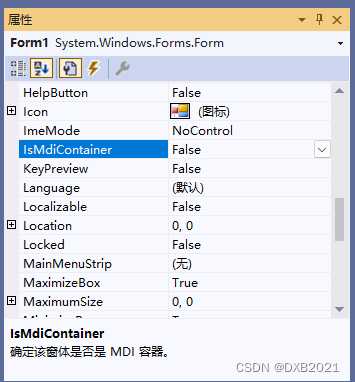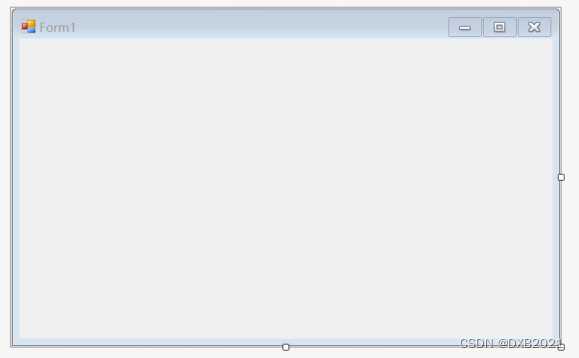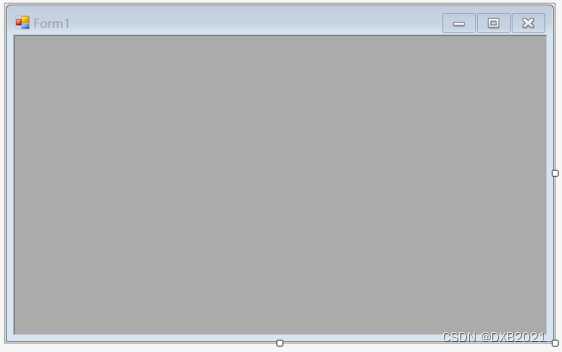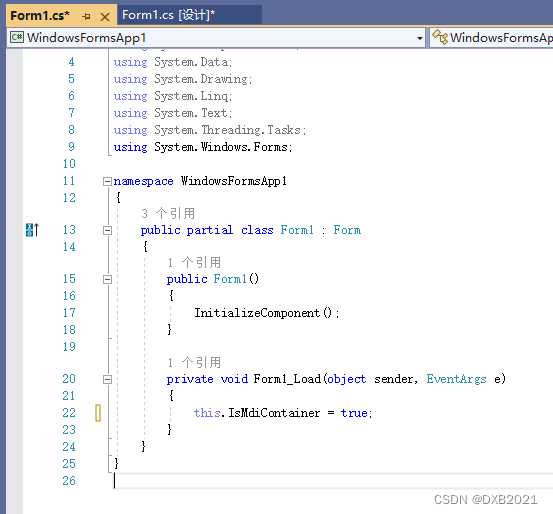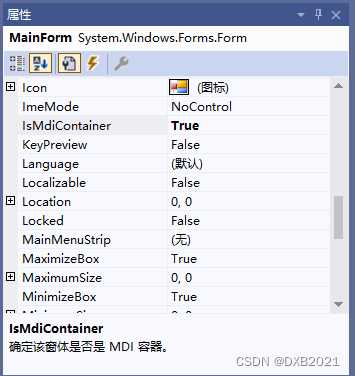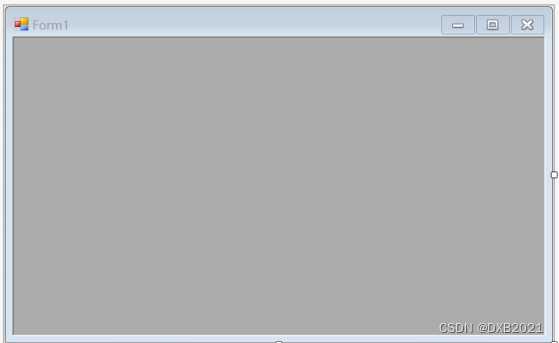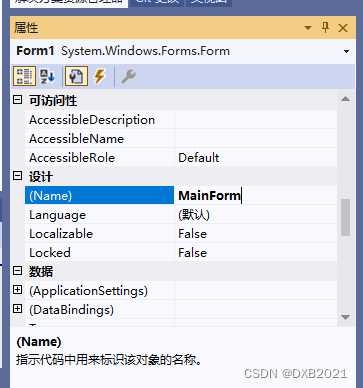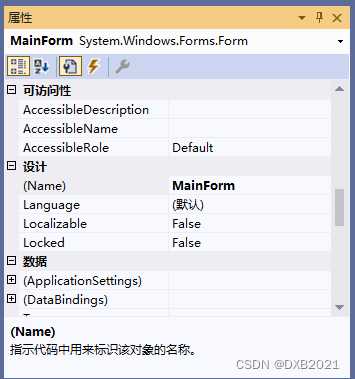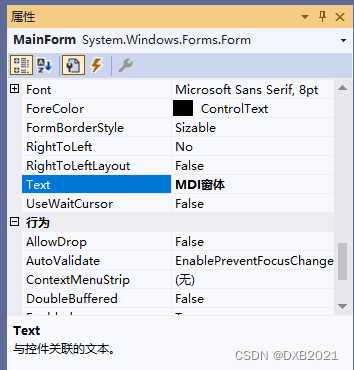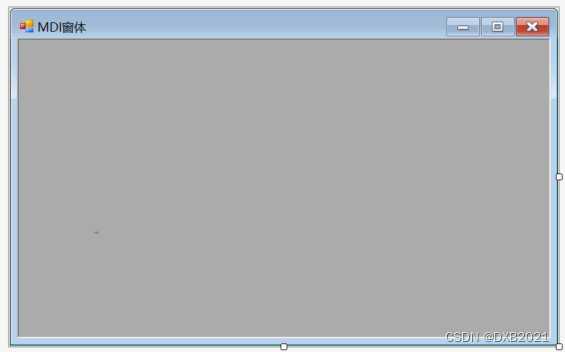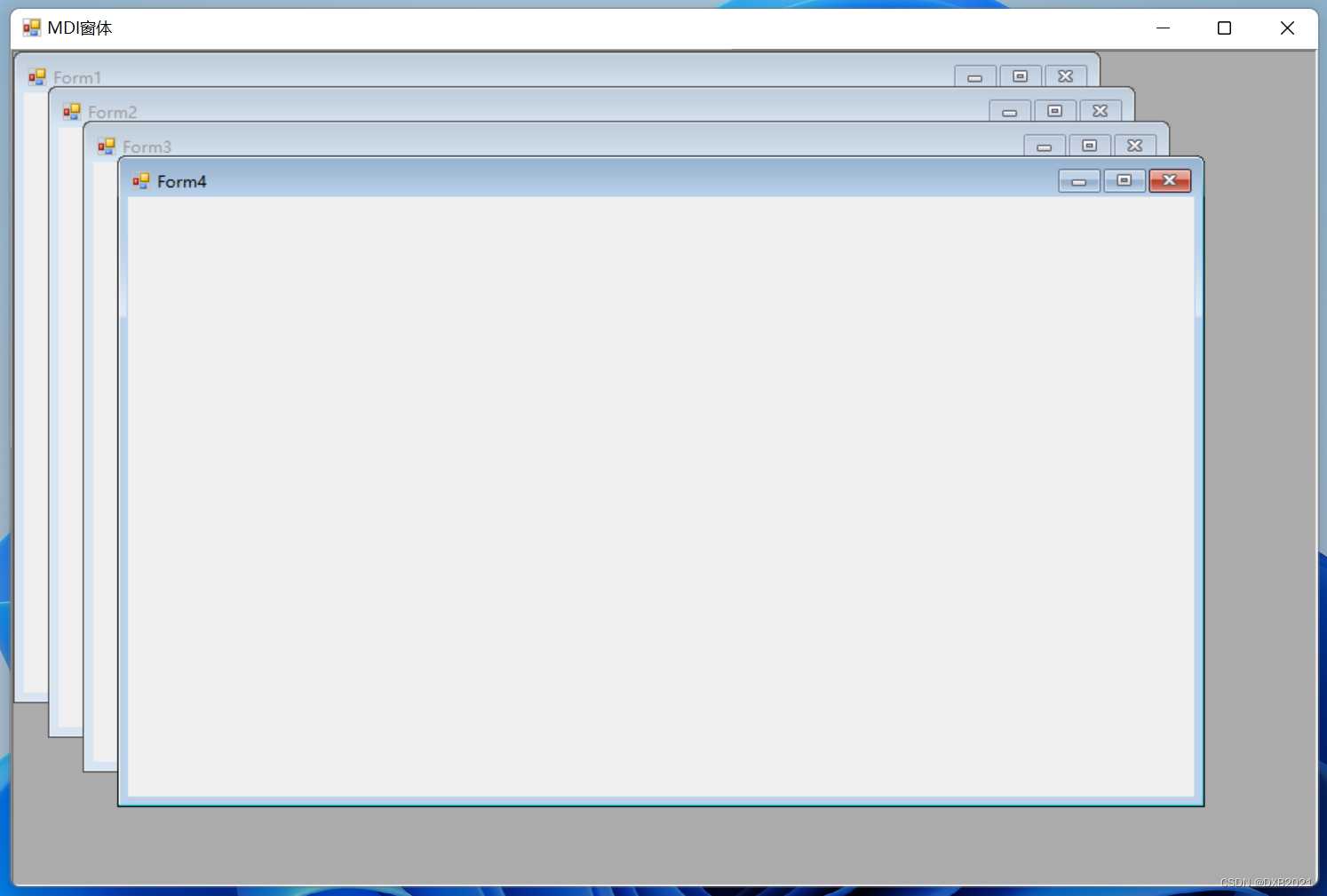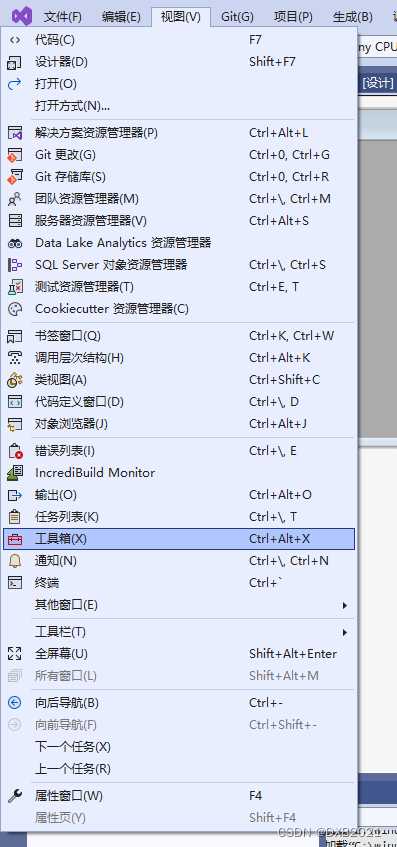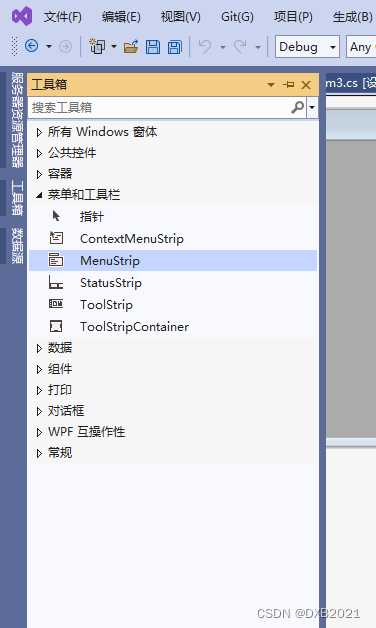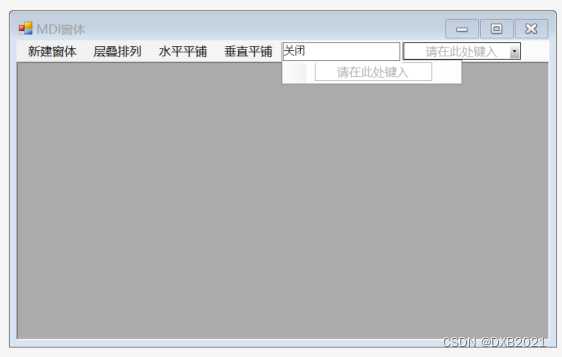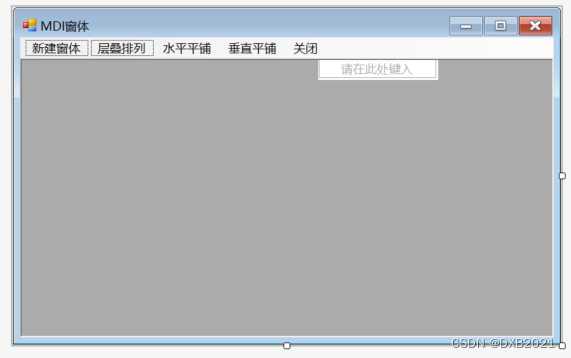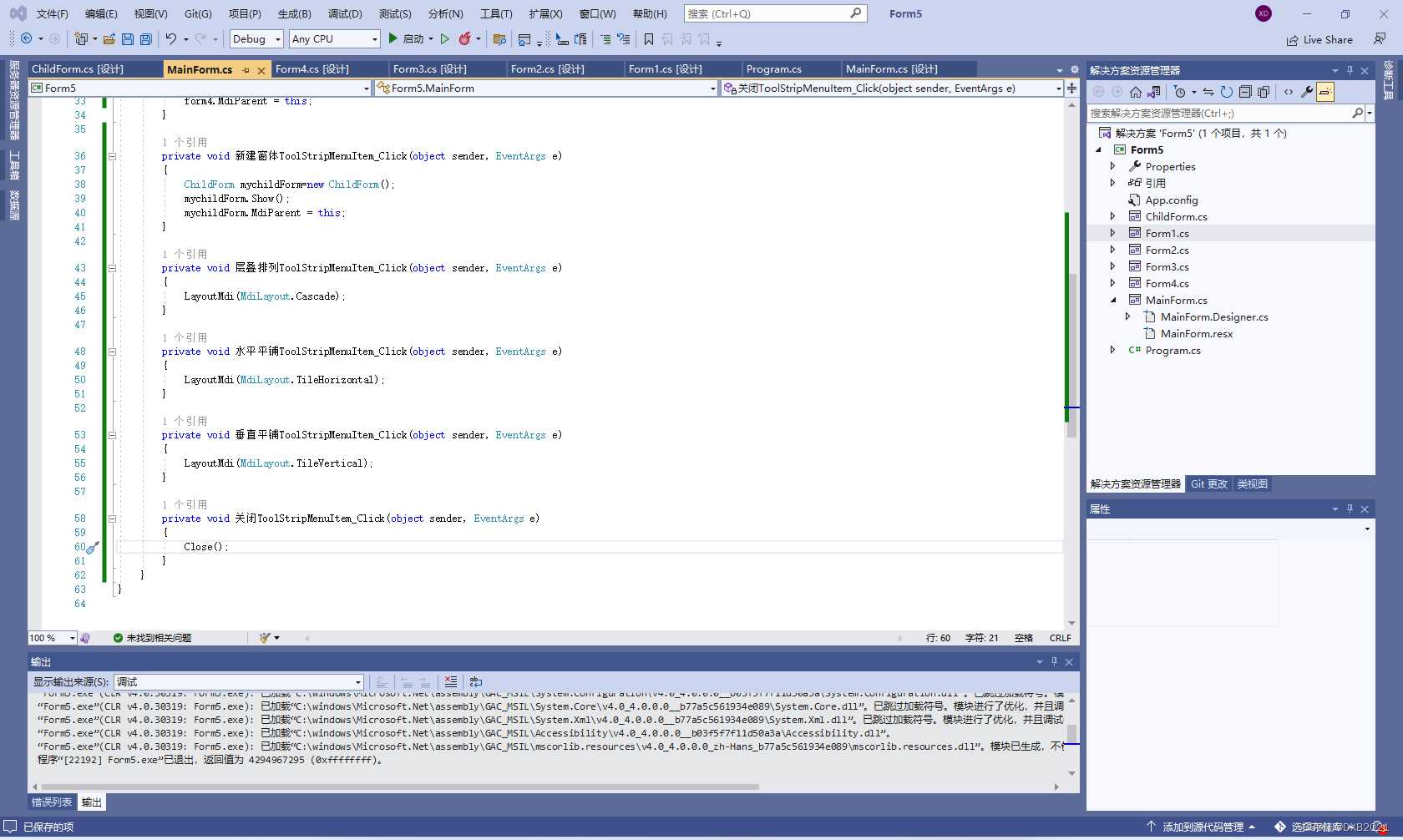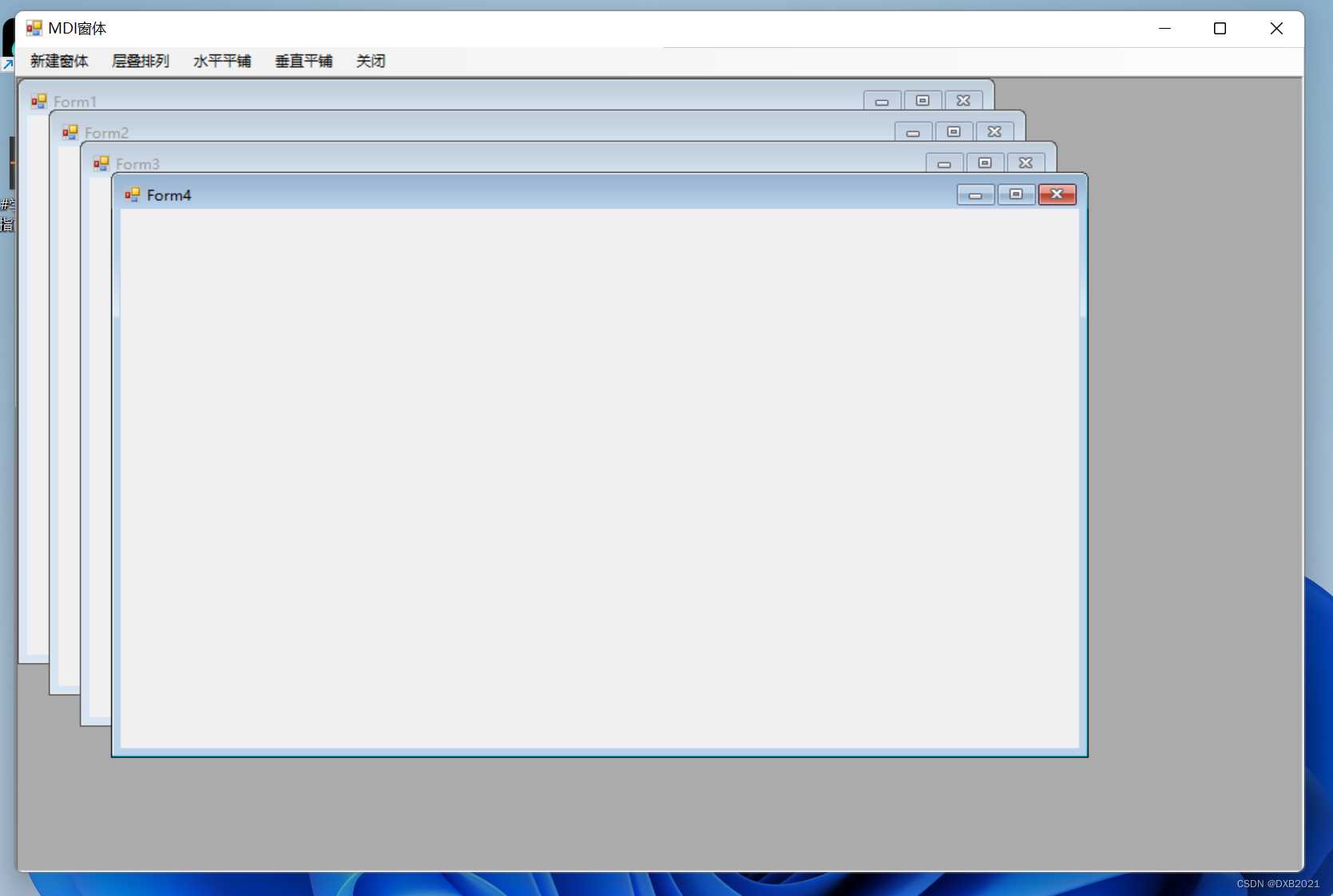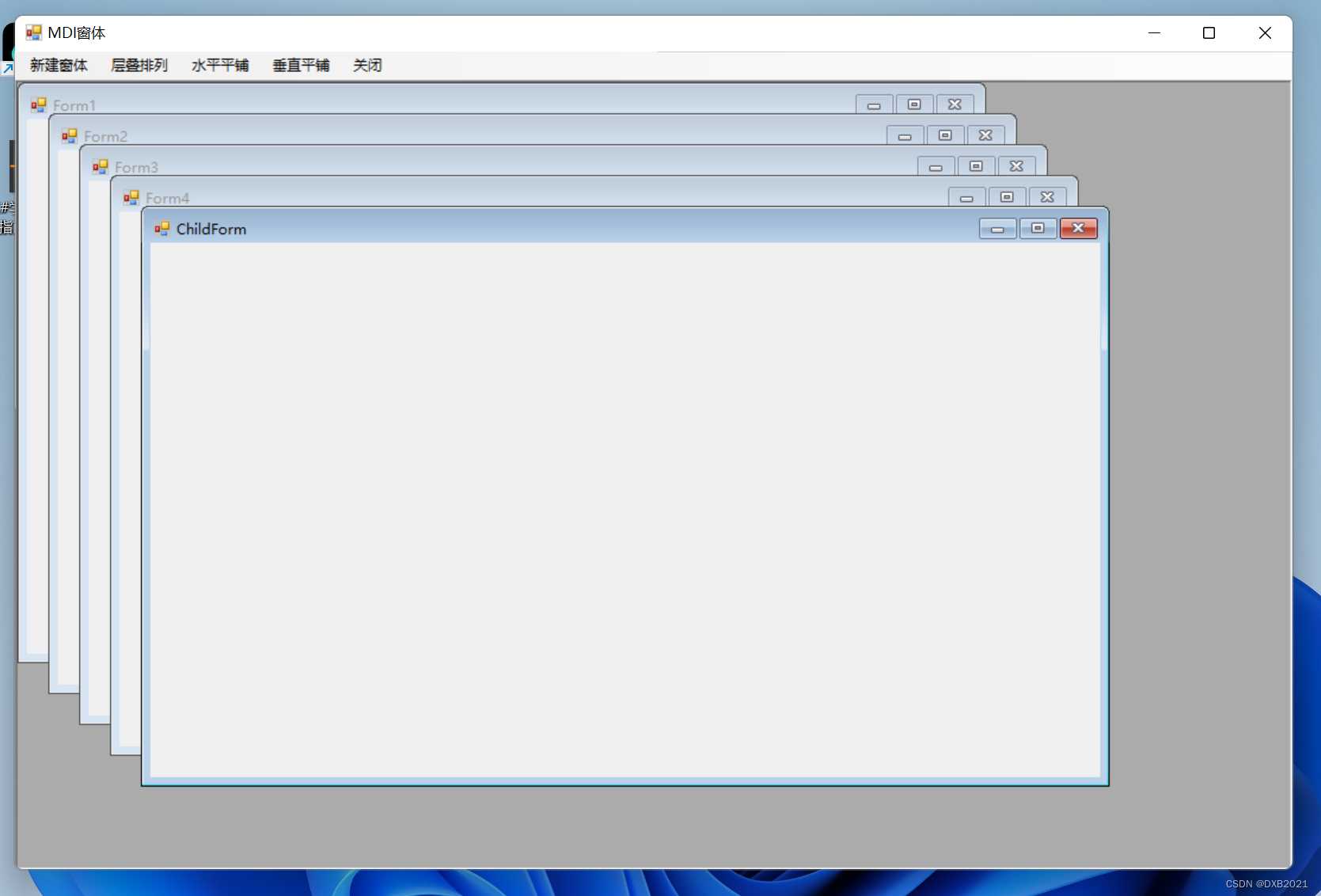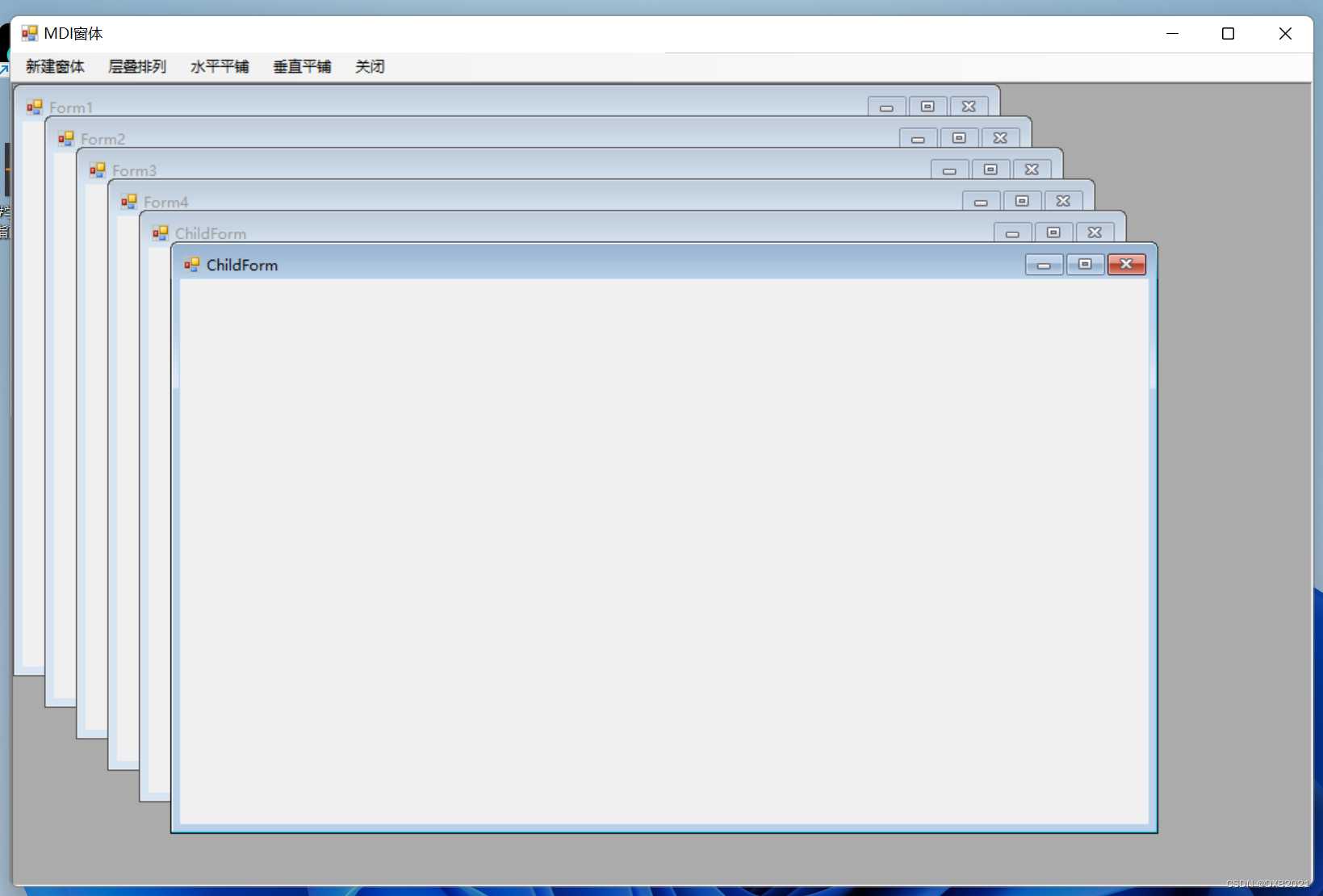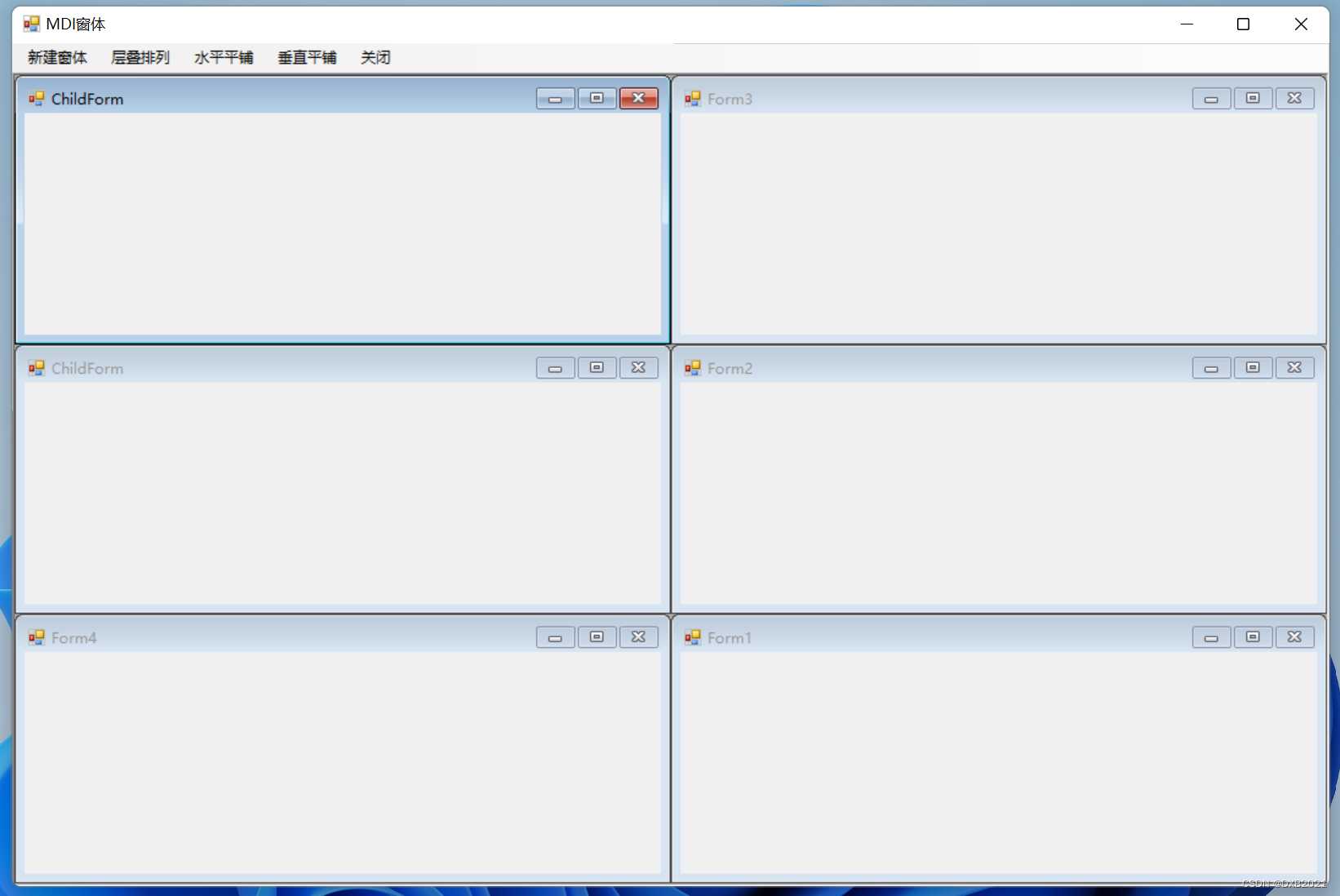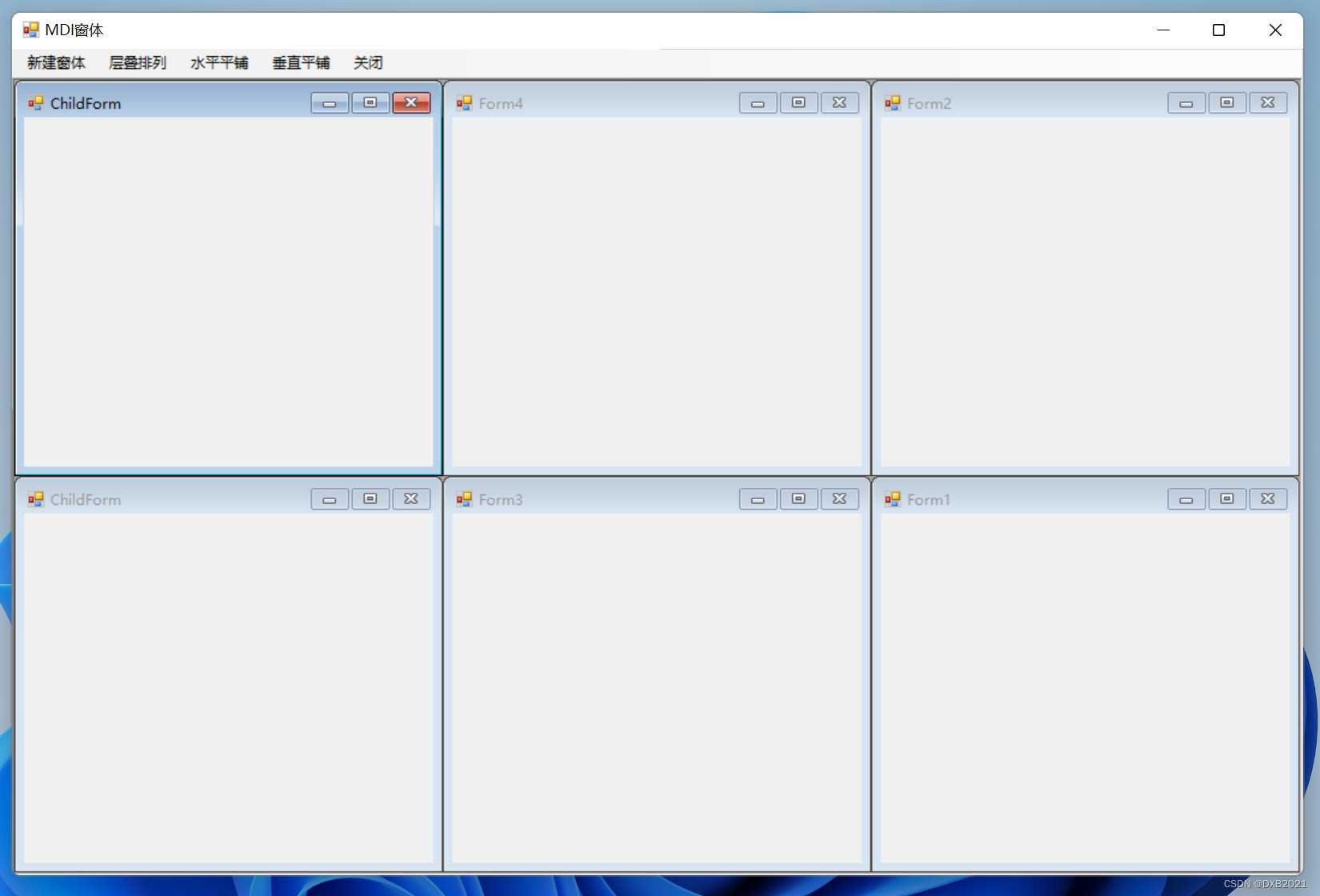MDI窗体
单文档界面(SDI)
多文档界面(MDI)
MDI窗体的概念
MDI窗体(Multiple-Document Interface,多文档界面)用于同时显示多个文档。
在项目中使用MDI窗体时,通常将一个MDI窗口窗体作为父窗体,父窗体可以将多个子窗体包容在它的工作区之中。
设置MDI窗体
1、MDI容器窗体
将某个窗体设置为窗口窗体,有两种方法:
1、在窗体的“属性”面板中,将IsMidContainer属性设置为True即可。
False:
True:
2、在窗体的Load事件中加入以下语句
代码如下:
using System.ComponentModel;
using System.Data;
using System.Drawing;
using System.Linq;
using System.Text;
using System.Threading.Tasks;
using System.Windows.Forms;
namespace WindowsFormsApp1
{
public partial class Form1 : Form
{
public Form1()
{
InitializeComponent();
}
private void Form1_Load(object sender, EventArgs e)
{
this.IsMdiContainer = true;
}
}
}
2、设置MDI子窗体
MDI子窗体就是一般的窗体。只需要将某个窗体实例的MdiParent属性设置到一个MDI父窗体,它就是那位父窗体的子窗体,语法格式如下:
窗体实例名.MdiParent=父窗体对象;
设置MDI容器:
修改后:
从Form5属性里,通过Name属性来进行修改为“MainForm”
修改后:
Text属性表示窗体标题,修改为“MDI窗体”
修改后:
新建子窗体(Form1.cs、Form2.cs、Form3.cs、Form4.cs):
代码内容:
using System;
using System.Collections.Generic;
using System.ComponentModel;
using System.Data;
using System.Drawing;
using System.Linq;
using System.Text;
using System.Threading.Tasks;
using System.Windows.Forms;
namespace Form5
{
public partial class MainForm : Form
{
public MainForm()
{
InitializeComponent();
}
private void MainForm_Load(object sender, EventArgs e)
{
Form1 form1 = new Form1();
form1.Show();
form1.MdiParent = this;
Form2 form2 = new Form2();
form2.Show();
form2.MdiParent = this;
Form3 form3 = new Form3();
form3.Show();
form3.MdiParent = this;
Form4 form4 = new Form4();
form4.Show();
form4.MdiParent = this;
}
}
}完成后:
运行结果如下:
排列MDI窗体
语法格式如下:
public void LayoutMdi(MdiLayout value)
value是MdiLayout的枚举值之一,用来定义MDI子窗体的布局。
| 枚举成员 | 说明 |
| Cascade | 层叠排列MDI子窗体 |
| TileHorizontal | 水平平铺MDI子窗体 |
| TileVertical | 垂直平铺MDI子窗体 |
新建一个Windows窗体应用程序,在Name属性中将窗体唯一标识符命名为MainForm,并且在Text属性中,将主窗体的标题命名为“MDI窗体”。
在菜单栏中选择“视图”命令 ,再选择“工具箱”命令,就会弹出工具箱。
在工具箱中选择MenuStrip控件,此时就会在窗体中出现一排菜单栏,并依次输入“新建窗体”、“层叠排列”、“水平平铺”、“垂直平铺”、“关闭”。
接着,再将IsMdiContainer属性设置为True。
再创建一个子窗体,并命名为“ChildForm”,下面就可以通过双击菜单项,进行添加事件。
代码如下:
using System;
using System.Collections.Generic;
using System.ComponentModel;
using System.Data;
using System.Drawing;
using System.Linq;
using System.Text;
using System.Threading.Tasks;
using System.Windows.Forms;
namespace Form5
{
public partial class MainForm : Form
{
public MainForm()
{
InitializeComponent();
}
private void MainForm_Load(object sender, EventArgs e)
{
Form1 form1 = new Form1();
form1.Show();
form1.MdiParent = this;
Form2 form2 = new Form2();
form2.Show();
form2.MdiParent = this;
Form3 form3 = new Form3();
form3.Show();
form3.MdiParent = this;
Form4 form4 = new Form4();
form4.Show();
form4.MdiParent = this;
}
private void 新建窗体ToolStripMenuItem_Click(object sender, EventArgs e)
{
ChildForm mychildForm=new ChildForm();
mychildForm.Show();
mychildForm.MdiParent = this;
}
private void 层叠排列ToolStripMenuItem_Click(object sender, EventArgs e)
{
LayoutMdi(MdiLayout.Cascade);
}
private void 水平平铺ToolStripMenuItem_Click(object sender, EventArgs e)
{
LayoutMdi(MdiLayout.TileHorizontal);
}
private void 垂直平铺ToolStripMenuItem_Click(object sender, EventArgs e)
{
LayoutMdi(MdiLayout.TileVertical);
}
private void 关闭ToolStripMenuItem_Click(object sender, EventArgs e)
{
Close();
}
}
}
运行结果如下:
点击新建窗体:
层叠排列:
水平平铺:
垂直平铺:
今天的文章C#应用程序界面开发基础——窗体控制(2)——MDI窗体分享到此就结束了,感谢您的阅读,如果确实帮到您,您可以动动手指转发给其他人。
版权声明:本文内容由互联网用户自发贡献,该文观点仅代表作者本人。本站仅提供信息存储空间服务,不拥有所有权,不承担相关法律责任。如发现本站有涉嫌侵权/违法违规的内容, 请发送邮件至 举报,一经查实,本站将立刻删除。
如需转载请保留出处:https://bianchenghao.cn/30076.html